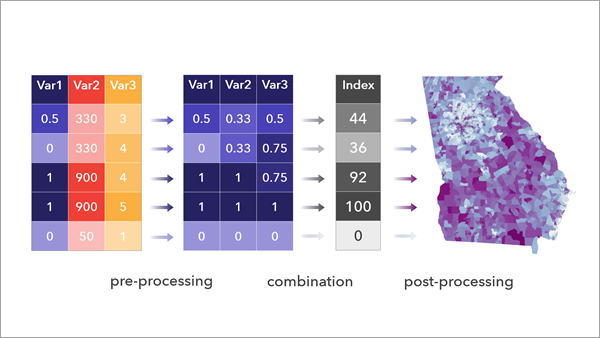| Nom | Explication | Type de données |
in_table | Table ou entités contenant les variables à combiner dans l’index. | Table View |
in_variables [[var1, reverse1],[var2, reverse2],...] | Liste des champs numériques représentant les variables à combiner en un index. La colonne Inverser le sens intervertit les valeurs des variables. Cela signifie que l’entité ou l’enregistrement qui avait initialement la valeur la plus élevée se retrouve avec la valeur la plus faible, et inversement. Les valeurs sont inversées après la mise à l’échelle.
| Value Table |
append_to_input (Facultatif) | Détermine si les résultats sont ajoutés aux données en entrée ou fournis sous forme de classe d’entités ou table en sortie. - APPEND_TO_INPUT—Les résultats sont ajoutés aux données en entrée. Cette option modifie les données en entrée.
- NEW_FEATURES—Une classe d’entités ou table en sortie contenant les résultats est créée. Il s’agit de l’option par défaut.
| Boolean |
out_table (Facultatif) | Entités ou table en sortie contenant les résultats. | Table; Feature Class |
index_preset (Facultatif) | Indique le processus à suivre pour créer un index. Les options représentent les processus courants de création d’index ; chaque option définit les valeurs par défaut des paramètres preprocessing et index_method. - MEAN_SCALED—Un index est créé par mise à l’échelle des variables en entrée à une valeur comprise entre 0 et 1 et par calcul de la moyenne des valeurs mises à l’échelle. Cette méthode est utile pour créer un index facile à interpréter. La forme de la distribution et les points aberrants des variables en entrée ont une incidence sur l’index. Il s’agit de l’option par défaut.
- MEAN_PCTL—Un index est créé par mise à l’échelle des classements des variables en entrée à une valeur comprise entre 0 et 1 et par calcul de la moyenne des classements mise à l’échelle. Le choix de cette option est pertinent lorsque les classements des valeurs de variable sont plus importants que les différences entre les valeurs. La forme de la distribution et les points aberrants des variables en entrée n’ont pas d’incidence sur l’index.
- GEOMEAN_SCALED—Un index est créé par mise à l’échelle des variables en entrée à une valeur comprise entre 0 et 1 et par calcul de la moyenne géométrique des valeurs mises à l’échelle. Dans la mesure où les valeurs élevées n’annulent pas les valeurs faibles, cette option est utile pour créer un index dans lequel des valeurs d’index plus élevées apparaissent uniquement lorsqu’il y a des valeurs élevées dans plusieurs variables.
- SUM_FLAGSPCTL—Un index, qui compte le nombre de variables en entrée dont les valeurs sont supérieures ou égales au 90e centile, est créé. Cette méthode est utile pour identifier les endroits qui peuvent être considérés comme les plus extrêmes ou les plus défavorisés.
- CUSTOM—Un index est créé à l’aide d’options personnalisées de mise à l’échelle et combinaison des variables.
| String |
preprocessing (Facultatif) | Indique la méthode utilisée pour convertir les variables en entrée dans une échelle commune. - MINMAX—Les variables sont mises à l’échelle à des valeurs comprises entre 0 et 1 selon les valeurs minimale et maximale de chaque variable. Il s’agit de l’option par défaut.
- CUST_MINMAX—Les variables sont mises à l’échelle à des valeurs comprises entre 0 et 1 selon la valeur minimale possible et la valeur maximale possible pour chaque variable, définies par le paramètre pre_min_max. Cette méthode aux applications multiples permet notamment de définir le minimum et le maximum sur la base d’un repère, d’une statistique de référence ou de valeurs théoriques. Par exemple, si les mesures d’ozone relevées pour une même journée sont comprises entre 5 et 27 parties par million (ppm), vous pouvez utiliser les valeurs minimale et maximale théoriques sur la base d’une observation préalable et de la connaissance du domaine pour faire en sorte que l’index puisse être comparé sur plusieurs jours.
- PERCENTILE—Les variables sont converties en centiles compris entre 0 et 1 par calcul du pourcentage des valeurs de données inférieures à la valeur de données. Le choix de cette option est pertinent lorsque vous souhaitez ignorer les différences absolues entre les valeurs de données, comme pour les points aberrants et les distributions asymétriques.
- RANK—Les variables sont classées. La plus petite valeur se voit attribuer la valeur de classement 1, la valeur suivante se voit attribuer la valeur de classement 2, et ainsi de suite. Les égalités se voient attribuer la moyenne de leurs classements.
- ZSCORE—Chaque variable est standardisée par soustraction de la valeur moyenne et division par l’écart type (appelé un score z). Le score z est le nombre d’écarts types au-dessus ou au-dessous de la valeur moyenne. Le choix de cette option est pertinent lorsque les moyennes des variables sont des points de comparaison importants. Les valeurs au-dessus de la moyenne se voient attribuer des scores z positifs, et les valeurs au-dessous de la moyenne se voient attribuer des scores z négatifs.
- CUST_ZSCORE—Chaque variable est standardisée par soustraction d’une valeur moyenne personnalisée et division par un écart type personnalisé. Indiquez les valeurs personnalisées dans le champ du paramètre pre_custom_zscore. Le choix de cette option est pertinent lorsque les moyennes et les écarts types des variables ont été démontrés par des études antérieures.
- BINARY—Les variables sont identifiées lorsqu’elles sont supérieures ou inférieures à un seuil défini. Le champ généré contient des valeurs binaires (0 ou 1) indiquant si le seuil a été dépassé. Vous pouvez également utiliser le paramètre pre_threshold_scaling pour mettre à l’échelle les valeurs de variable en entrée avant de définir le seuil, et utiliser le paramètre pre_thresholds pour spécifier les valeurs de seuil. Il est intéressant d’utiliser cette méthode lorsque les valeurs mêmes des variables importent moins que le fait qu’elles dépassent ou non un certain seuil, par exemple la limite de sécurité d’un polluant.
- RAW—Les valeurs d’origine des variables sont utilisées. Utilisez cette méthode uniquement lorsque toutes les variables sont mesurées sur une échelle comparable (pourcentages ou taux, par exemple) ou lorsque les variables ont été standardisées avant l’utilisation de cet outil.
| String |
pre_threshold_scaling (Facultatif) | Indique la méthode à utiliser pour convertir les variables en entrée à une échelle commune avant de définir les seuils. - THRESHOLD_MINMAX—Les variables comprises entre 0 et 1 sont mises à l’échelle selon les valeurs minimale et maximale de chaque variable.
- THRESHOLD_CUST_MINMAX—Les variables comprises entre 0 et 1 sont mises à l’échelle selon la valeur minimale possible et la valeur maximale possible pour chaque variable.
- THRESHOLD_PERCENTILE—Les variables sont converties en centiles compris entre 0 et 1.
- THRESHOLD_ZSCORE—Chaque variable est standardisée par soustraction de la valeur moyenne et division par l’écart type.
- THRESHOLD_CUST_ZSCORE—Chaque variable est standardisée par soustraction d’une valeur moyenne personnalisée et division par un écart type personnalisé.
- THRESHOLD_RAW—Les valeurs des variables sont utilisées telles quelles. Il s’agit de l’option par défaut.
| String |
pre_custom_zscore [[field1, mean1, stdev1], [field2, mean2, stdev2],...] (Facultatif) | Valeur moyenne personnalisée et écart type personnalisé à utiliser pour la standardisation de chaque variable. Pour chaque variable, indiquez la moyenne personnalisée dans la colonne Moyenne et l’écart type personnalisé dans la colonne Écart type. | Value Table |
pre_min_max [[field1, min1, max1], [field2, min2, max2],...] (Facultatif) | Valeurs minimale et maximale possibles à utiliser dans les unités des variables. Chaque variable est mise à l’échelle à une valeur comprise entre 0 et 1 en fonction des valeurs minimale et maximale possibles. | Value Table |
pre_thresholds [[field1, method1, threshold1], [field2, method2, threshold2],...] (Facultatif) | Seuil qui détermine le signalement d’une entité. Indiquez la valeur dans les unités des variables mises à l’échelle et spécifiez si les valeurs supérieures ou inférieures à la valeur de seuil doivent être signalées. | Value Table |
index_method (Facultatif) | Indique la méthode à utiliser pour combiner les variables mises à l’échelle en une seule valeur. - SUM—Les valeurs sont ajoutées.
- MEAN—La moyenne (additive) arithmétique des valeurs est calculée. Il s’agit de l’option par défaut.
- PRODUCT—Les valeurs sont multipliées. Toutes les valeurs mises à l’échelle doivent être supérieures ou égales à zéro.
- GEOMETRIC_MEAN—La moyenne (multiplicative) géométrique des valeurs est calculée. Toutes les valeurs mises à l’échelle doivent être supérieures ou égales à zéro.
Vous ne pouvez pas multiplier ou calculer une moyenne géométrique lorsque des variables sont mises à l’échelle selon des scores z du fait que ceux-ci contiennent toujours des valeurs négatives. | String |
index_weights [[field1, weight1], [field2, weight2],...] (Facultatif) | Pondérations qui expriment l’influence relative de chaque variable en entrée sur l’index. Chaque pondération a une valeur par défaut de 1, ce qui signifie que chaque variable a une contribution égale. Ajustez les pondérations à la hausse ou à la baisse en fonction de l’importance relative des variables. Par exemple, pour une variable deux fois plus importante qu’une autre, utilisez une valeur de pondération de 2. Si vous utilisez des valeurs de pondération supérieures à 1 et que vous procédez à une multiplication pour combiner des valeurs mises à l’échelle, les index générés peuvent comporter de très grandes valeurs. | Value Table |
out_index_name (Facultatif) | Nom de l'index. La valeur est utilisée pour la visualisation des sorties, comme les alias de champ et les étiquettes de diagramme. La valeur n’est pas utilisée lorsque la sortie (ou l’entrée ajoutée) est un shapefile. | String |
out_index_reverse (Facultatif) | Détermine l’inversion ou non du sens des valeurs d’index en sortie (par exemple, pour traiter les valeurs d’index élevées comme des valeurs faibles). - REVERSE—Le sens des valeurs d’index est inversé.
- NO_REVERSE—Le sens des valeurs d’index n’est pas inversé. Il s’agit de l’option par défaut.
| Boolean |
post_min_max [min1, max1], [min2, max2] (Facultatif) | Minimum et maximum des valeurs d’index en sortie. Cette mise à l’échelle est appliquée après la combinaison des variables mises à l’échelle. Si aucune valeur n’est indiquée, l’index en sortie n’est pas mis à l’échelle. | Value Table |
post_reclass [post_reclass,...] (Facultatif) | Indique la méthode à utiliser pour classer l’index en sortie. Un champ en sortie supplémentaire est proposé pour chaque option sélectionnée. - EQINTERVAL—Les classes sont créées par subdivision de la plage de valeurs en intervalles de taille égale.
- QUANTILE—Les classes sont créées, chacune comprenant un nombre égal d’enregistrements.
- STDDEV—Les classes sont créées conformément au nombre d’écarts types au-dessus et au-dessous de la moyenne de l’index. Les valeurs obtenues sont comprises entre -3 et 3.
- CUST—Les interruptions de classe et les valeurs de classe sont définies à l’aide du paramètre post_custom_classes.
| String |
post_num_classes (Facultatif) | Nombre de classes à utiliser pour les méthodes de classification par intervalles égaux et par quantile. | Long |
post_custom_classes [[min1, max1], [min2, max2],...] (Facultatif) | Limites supérieures et valeurs de classe pour la méthode de classification personnalisée. Par exemple, vous pouvez utiliser cette variable pour classer un index contenant des valeurs comprises entre 0 et 100 en classes représentant des valeurs faibles, moyennes et élevées en fonction de valeurs d’interruption personnalisées. | Value Table |